martes, 28 de agosto de 2018
Configurar Kodi - Tvheadend para ver televisión digital terrestre.
Tvheadend es un servidor de Linux para ver canales de televisión que soporta formatos ISDB, DVB-S, DVB-S2, DVB-C, DVB-T, ATSC, IPTV entre otros, Tvheadend consta de dos partes (dos instalaciones) en Kodi, una parte es el Backend que funciona como un servidor y el Frontend que viene siendo como el cliente o la interfaz gráfica en Kodi, además de esta interfaz gráfica Tvheadend nos permite ingresar a ver los canales mediante una interfaz web y mediante esta misma interfaz se pueden configurar las opciones del servidor o Backend.
Si por ejemplo contamos con un Raspberry Pi con LibreELEC (Kodi) instalado, es posible ver los canales de televisión del "aire" o televisión digital terrestre TVD, sólamente es necesario contar con un adaptador USB ISDB-Tb (lo estoy instalando en Costa Rica) y una antena UHF preferiblemente externa (en el techo de la casa), además una computadora o teléfono inteligente para configurar Tvheadend.
Algunos usos para el servidor Tvheadend incluyen, abrir los canales digitales del "aire" mediante la red en cualquier computadora o teléfono inteligente además de cualquier televisor/monitor al que esté directamente conectado el Raspberry Pi o equipo servidor, incluso con alguna configuración extra se puede accesar los streams a travez de Internet.
Para realizar la instalación voy a utilizar el adaptador USB "MyGica S270" pues es el que poseo, el estandar de este adaptador es ISDB-Tb o el modelo Japonés-Brazileño utilizado en Costa Rica y muchos oros paises latinoamericanos ver mapa, la instalación se va a hacer en un Raspberry Pi con LibreELEC.
Para empezar hay que instalar el Backend o servidor en Kodi, para esto en el menú de la izquierda hay que hacer click en "Complementos", hacer click en "Descargar", click en "Servicios", buscar "TvHeadend Server X.X" (X.X es el numero de versión de Tvheadend), hacer click en "Instalar" para instalar el servidor.
Una vez instalado el servidor hay que instalar el Frontend o cliente, entonces hay que regresar a la lista de repositorios, desde la página principal, en el menú de la izquierda hacer click en "Complementos", hacer click en "Descargar" y esta vez hacer click en "Clientes PVR", hacer click en "TvHeadend HTSP Client" y hacer click en "Instalar" para instalar el cliente.
Una vez instaladas ambas cosas es necesario configurar el servidor, para esto hay que ingresar preferiblemente desde el navegador de una computadora pero también es posible realizar la configuración desde un teléfono inteligente con navegador. En este caso yo estoy configurando el servidor desde una computadora con Windows 10 y Google Chrome.
Importante: asegurarse que el adaptador esté conectado, en caso de necesitar esta información, éste es el driver que Kodi utiliza para mi adaptador "dvb-usb-dib0700-1.20.fw", la carpeta de los drivers en Kodi es /usr/lib/firmware
Para poder ingresar a la interfaz web de Tvheadend es necesario conocer la dirección IP de la máquina en que está instalado Kodi, en mi caso es la IP de mi Raspberry Pi, hay varias formas de conocer la IP, como desde la red de Windows, o utilizando una App de teléfono que analize redes (como Network Scanner o Fing), en mi caso voy a encontrar la IP desde Kodi. Ir a "Sistema" (rueda dentada arriba a la izquierda), click en "Información del Sistema" y en "Resumen" ahí se puede ver la dirección IP del servidor, en mi caso 192.168.1.50.
Una vez conocida la IP podemos acceder mediante el navegador, simplemente poner la IP en la barra de direcciones por ejemplo así, http://192.168.1.50:9981, eso sí con tu dirección IP, el puerto siempre es el mismo 9981
La manera más sencilla de configurar Tvheadend es utilizando el Wizard (interfaz de configuración rápida), en caso de haber cerrado el Wizard siempre se puede volver a abrir en la pestaña "Configuration", botón "Start Wizard".
Configurar así el Wizard:
Language: seleccionar "English (US)", así se evitan los errores y omisiones de las traducciones, además es más facil encontrar contenido de soporte de Tvheadend en inglés y tener la interfaz en el mismo idioma ayuda mucho.
EPG Language priority order: Language 1: Spanish, language 2 English, el tercero lo dejo vacío.
Click en botón "Save & Next", si vuelve a aparecer la misma pantalla de antes simplemente hacer click en "Save & Next" nuevamente.
En "Network Access" se puede dejar todo en blanco pero cuidado, esto lo hago porque Tvheadend está en la red de mi casa (red privada), dejar las opciones en blanco lo que hace es dar acceso a cualquier equipo conectado a la red de mi casa, en mi caso personal no me preocupa que alguien pueda acceder a mi servidor Tvheadend desde mi red pues yo soy el único con acceso a mi red.
Si se quiere restringir el acceso a ciertas redes (probablemente en redes públicas) es necesario configurar la IP y máscara pero este paso no lo voy a realizar en este tutorial.
Lo mismo con "Admin login" y con "User login", los dejo en blanco pero esto es inseguro en caso de que el servidor esté expuesto a Internet o alguien en mi red entre a la configuración y desconfigure algo, en ese caso se pueden poner los usuarios y contraseñas, pero normalmente Tvheadend no tiene acceso a Internet a menos de que se configure así.
Hacer click en "Save & Next".
En "Network type" seleccionar la entrada en la que aparece la red "ISDB-T Network", en este caso es en la sección "Network 2", dejar IPTV vacío.
Hacer click en "Save & Next".
En "Network 1", "Pre-Defined muxes", seleccionar "Brazil: br-Brazil".
Hacer click en "Save & Next".
Esperar mientras se escanean los canales (servicios), este proceso puede tardar varios minutos...
Hacer click en "Save & Next".
En "Service Mapping" lo que se hace es convertir los servicios encontrados en canales, seleccionar el checkbox "Map All Services", los otros checkboxes en blanco. Hacer click en "Save & Next".
Hacer click en "Finish".
En Kodi en el menu de la izquierda hacer click en TV y ahi debe aparecer la lista de canales ya funcionales.
De vuelta en la interfaz web, en la sección "Configuration" / "Channel EPG" es posible configurar cuáles canales aparecen en Kodi (columna "Enable"), por ejemplo se pueden desactivar los canales que no transmiten nada, los repetidos o los que transmiten en menor calidad de imagen (1seg), también se puede cambiar el nombre del canal que aparece en Kodi (columna Name).
En la columna "Number" se puede poner un número de canal para que aparezcan en orden en Kodi.
En la columna "User icon" se puede escoger la ruta y nombre de los íconos de los canales, para esto hay que buscarlos en Internet y ponerlos en la carpeta manualmente (carpeta file:///storage/picons/tvh, o \\LIBREELEC\Picons\tvh en SMB).
Es posible poner la guia EPG de Internet pero eso es tema de otro tutorial, si tienen interés en hacerlo deben decirmelo y subo el tutorial (para Costa Rica).
Nota: En caso de tener problemas con el adaptador USB se puede verificar que Tvheadend lo esté detectando. En la interfaz web ir a la pestaña "DVB Inputs", debe aparecer el nombre del chip, ejemplo: "Siano Mobile Digital MDTV Receiver #0 : ISDB-T #0".
Suscribirse a:
Enviar comentarios (Atom)




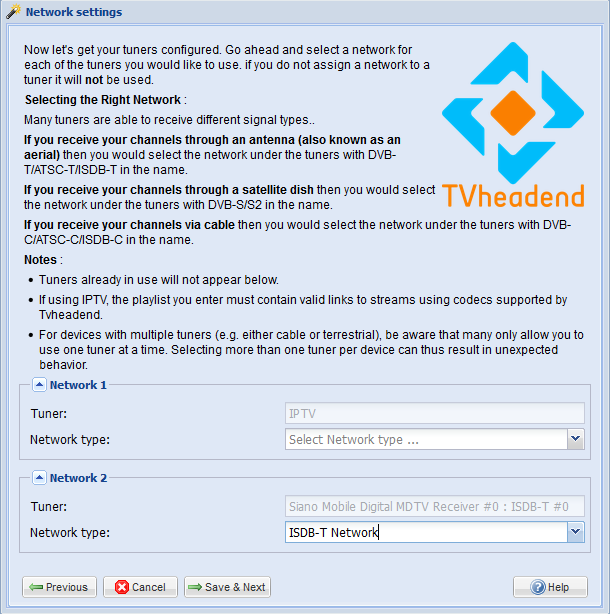




No hay comentarios:
Publicar un comentario